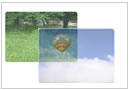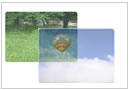
画像ファイルを自動でFLASH動画にしてくれるfree素材です。jpgファイルを交換すればオリジナルのflash動画がつくれます。前の画像の映像をのこしつつ、次の画像に変化していくアニメーションを<自動でしてくれます。設定ファイルを変えれば背景色、変化のスピード等を調節できます。また設定ファイルの 模様の設定を変更すると表示する画像を、デジタル風、レンガ風に画像に雰囲気をかえることもできます
| ■入っているもの |
| move.swf |
フラッシュファイル |
| testpage.htm |
サンプルページ |
| set.txt |
設定ファイル[テキストデータ] |
| 1.jpg~3.jpg |
画像ファイル |
|
| ■特徴 |
画像ファイルを自動でFLASH動画にしてくれるfree素材です
jpgファイルを交換すればオリジナルのflash動画がつくれます。
前の画像の映像をのこしつつ、次の画像に変化していくアニメーションを
自動でしてくれます。設定ファイルを変えれば背景色、変化のスピード
等を調節できます。
また設定ファイルの 模様の設定を変更すると表示する
画像を、デジタル風、レンガ風に画像に
雰囲気をかえることもできます
|
| 画像の変更 |
画像の変更はフォルダに入っている画像に上書きするだけです
画像ファイルのサイズは
横500×縦350 JPGファイルで作ってください
|
| ページに組み込むときのHTMLタグ |
アップロードするときは
画像ファイル
| move.swf |
フラッシュファイル |
| set.txt |
設定ファイル[テキストデータ] |
| 1.jpg~3.jpg |
画像ファイル |
は同じフォルダーに入れてアップロードしてください。
FLASHを組み込みたいページ[HTMLファイル]も同じフォルダにアップロードしてください
※同じフォルダーまたは同じ階層いれていないと正常にうごきません
■HTMLタグ
FLASHを組み込みたいページ[htmlファイル]をmove.swf
がUPロードされている
同じフォルダまたは同じ階層に入れてください
ページを編集し下記のタグを書き込めばページにFLASHを表示できます。
</P>
<P align="center"><EMBED src="move.swf" width="500"
height="350"></P>
でページに組み込めます
FLASHを組み込みたいページはmove.swf
がUPロードされている同じフォルダないに入れてください
※
width="500" height="350"
の部分は
width="250" height="125"でも表示されます
|
| 画像枚数を減らしたい場合 |
■例 2枚だけうごかしたいとき
テキストファイル
set.txt
を開き
kazu=3&hyouji=40&speed=7&back=ffffff
赤の部分を
kazu=2
としてください
これで2枚が動く動画になります |
| 画像枚数を増やしたい場合 |
枚数を増やしたい場合
■例 表示するファイルを5枚にしたいとき
その1
画像ファイルを追加します。
それぞれ
横500×縦350の JPGファイル
4.jpg
5.jpg
を作り 保存し、フォルダに入れてください
その2
テキストファイル
set.txt
を開き
kazu=3&hyouji=40&speed=7&back=ffffff
赤の部分を
kazu=5
としてください
これで5枚が動く動画になります
■10枚にしたいときは
4jpg~10.jpgをつくりフォルダに入れ
kazu=3&hyouji=40&speed=7&back=ffffff
赤の部分を
kazu=10
としてください
これで10枚が動く動画になります |
| 消えるスピードなどスピードを変更したい |
テキストファイル
set.txt
を開いてください
kazu=5&hyouji=40&speed=7&back=ffffff
と書いてあります
■写真を表示する時間を変更したい場合は
hyouji=40
の数字の部分を変更してください。数字を増やすと長いこと表示され消えます
たとえば
hyouji=80とすれば通常版より長く表示されます
逆に
hyouji=10とすれば通常より短く表示されます
■フェードインの速度を変更する場合
speed=7
の数字の部分を変更してください。数字をふやせば速くなり、数字を減らせばおそくなります
たとえば
speed=20とすれば通常より早くきえます
逆に
speed=3とすれば通常よりゆっくり消えていきます |
| ■デザイン部分のカスタマイズ |
| 模様の変更 |
テキストファイル
set.txt
を開いてください
&back=ffffff&moyou=1
赤字の数字を変更すると表示する画像に模様をつけることができ
アレンジを加えられます
たとえば
moyou=2
とすればラインがはいったデジタル風の画像を表示できます。
moyou=3
とすれば円の模様が入った画像になります。
・模様の一覧
| moyou=1 |
ノーマル状態 |
| moyou=2 |
デジタル風の模様 |
| moyou=3 |
円の模様 |
| moyou=4 |
レンガ風の模様 |
| moyou=5 |
四角形の模様 |
| moyou=6 |
キャンバスの模様 |
|
| 背景色の変更 |
テキストファイル
set.txt
を開いてください
&back=ffffff
赤字の部分を変更してください
例えば背景をブルーにしたい場合は
back=6666ff
とすれば背景をブルーにできます。
コードはHTMLのカラーコードです。
コードはHTMLのタグ辞典等などを参照してください
;例
| カラー |
コード |
カラー |
コード |
|
ffffff |
|
ffcccc |
|
cccccc |
|
ff9999 |
|
ffcc33 |
|
9999ff |
|
0000ff |
|
99ff33 |
|
ff0033 |
|
cc00cc |
|
000000 |
|
|
|
|
|